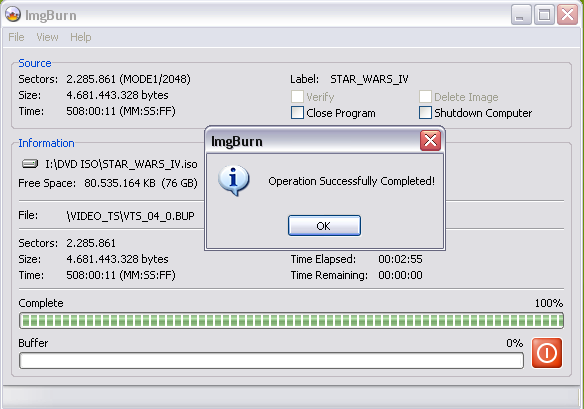Создание ISO образа DVD Video на жестком диске для последующей записи на однослойный DVD диск
В этом разделе рассмотрим создание ISO образа DVD Video на жестком диске для последующей записи на однослойный DVD диск
В начале убедимся, что VOB, IFO и BUP файлы находятся в папке с именем VIDEO_TS
Теперь, выбираем режим 'Build' ('Создать') в меню 'Mode' ('Режим') и переключаемся в меню 'Output' ('Вывод') на ' Image File' ('Файл образа')
Нажмите кнопку 'Browse for folder...' ('Обзор папок …') на панели 'Source' ('Источник') и выберите необходимую папку (в которой и находится папка VIDEO_TS)
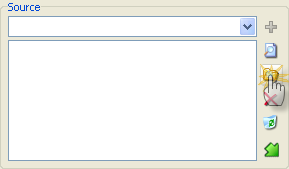
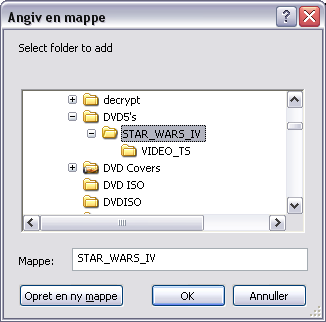
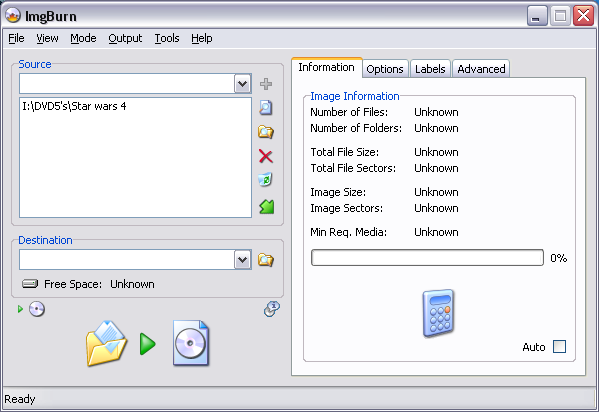
После того, как папка выбрана, Вы можете воспользоваться кнопкой 'Calculator' ('Калькулятор'), чтобы убедиться, что фильм уместиться на диске
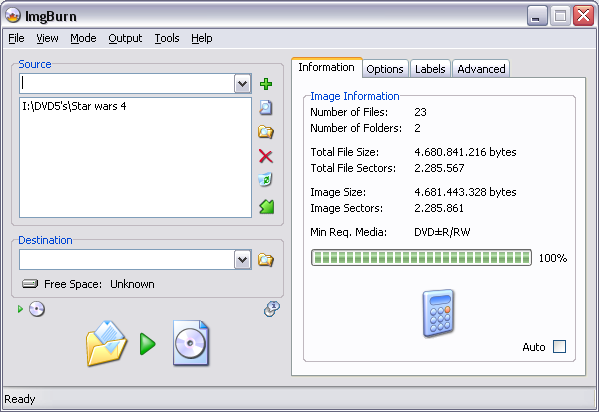
На данном этапе переходим к закладке 'Options' ('Опции'), чтобы удостовериться, что выбрано сочетание ISO9660 + UDF в выпадающем списке 'File System' ('Файловая система'). Также необходимо сконфигурировать другие настройки, указанные на картинке.
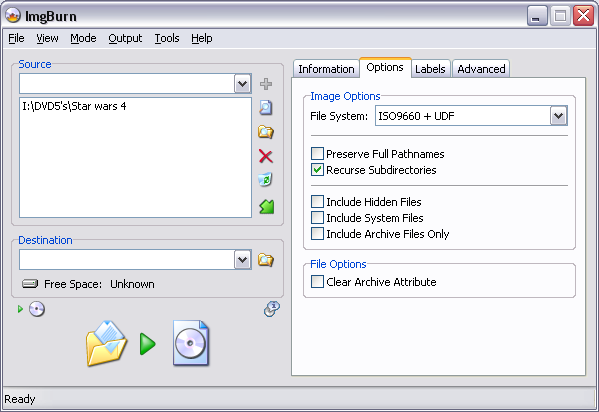
Далее выберите закладку 'Labels' ('Метки') и укажите нужное имя фильма в обоих полях. Это и будет так называема метка тома после записи диска, отображаемая в 'Мой компьютер/Проводник', когда диск загружен в привод.
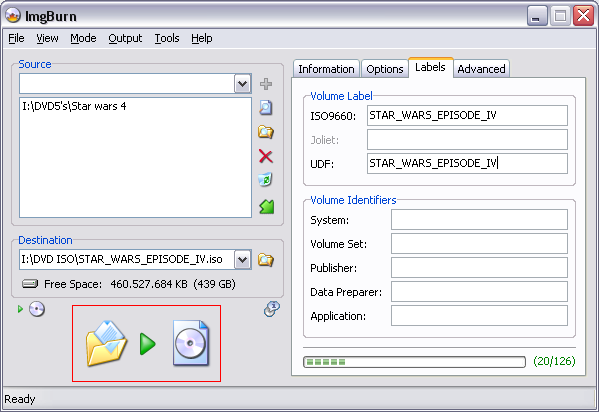
Теперь необходимо указать имя файла образа в поле 'Destination' ('Файл вывода'). В нашем примере, мы используем 'I:\DVD ISO\STAR_WARS_EPISODE_IV.iso'. Вы можете ввести имя файла с путем вручную или с использованием кнопки 'Browse for a file...' ('Обзор файла …')
После этого нажмите на кнопку 'Build' ('Создать') – выделенную красным прямоугольником.
Вы увидите окно, показанное ниже
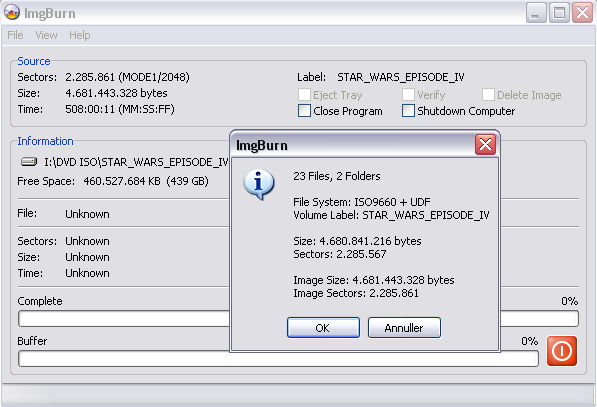
Нажмите ОК и программа ImgBurn начнет создание вашего файла ISO образа.
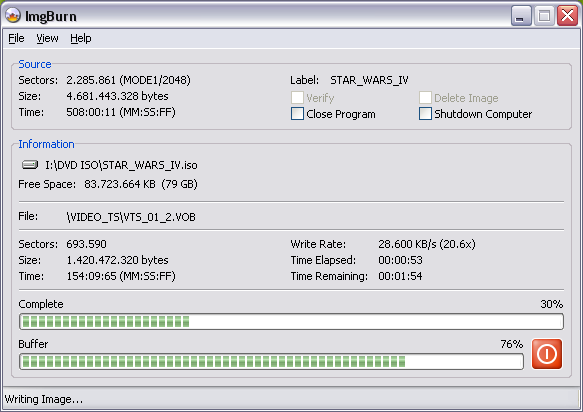
Ожидайте в течение нескольких минут (в зависимости от производительности Вашей операционной системы) и файлы ISO и MDS будут созданы. (Файлы MDS – опционально для однослойных дисков).